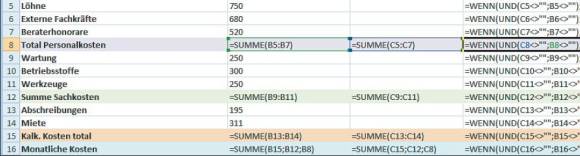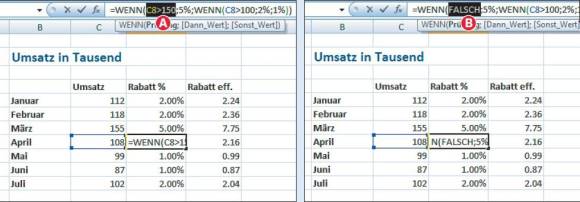Praxistipp: Excel-Formeln ohne Fehler
Formeln statt Werte Wenn eine Formel nicht ...
Formeln statt Werte
Wenn eine Formel nicht richtig funktioniert, ist bei der Fehlersuche die Anzeige der Formel nützlicher als die Anzeige der Resultate. Klicken Sie in der Multifunktionsleiste auf Formeln. Unter «Formelüberwachung» können Sie mit der Schaltfläche Formeln anzeigen zwischen den beiden Darstellungen wechseln (Screen 2). Dabei verbreitert Excel die Spalten bei Bedarf, um die Lesbarkeit zu verbessern.
Wenn eine Formel nicht richtig funktioniert, ist bei der Fehlersuche die Anzeige der Formel nützlicher als die Anzeige der Resultate. Klicken Sie in der Multifunktionsleiste auf Formeln. Unter «Formelüberwachung» können Sie mit der Schaltfläche Formeln anzeigen zwischen den beiden Darstellungen wechseln (Screen 2). Dabei verbreitert Excel die Spalten bei Bedarf, um die Lesbarkeit zu verbessern.
Teilberechnung
Erzeugt eine komplexe Formel keine sinnvollen Resultate, sollten Sie diese in kleinere Schritte zerlegen – das erleichtert oft die Fehlersuche. Diese Funktion nennt sich Teilberechnung: Markieren Sie den Teil der Formel, dessen Ergebnis Sie interessiert ( Screen 3 A), und drücken Sie die Taste F9. Excel ersetzt jetzt den markierten Bereich durch das Ergebnis(Screen 3 B).
Erzeugt eine komplexe Formel keine sinnvollen Resultate, sollten Sie diese in kleinere Schritte zerlegen – das erleichtert oft die Fehlersuche. Diese Funktion nennt sich Teilberechnung: Markieren Sie den Teil der Formel, dessen Ergebnis Sie interessiert ( Screen 3 A), und drücken Sie die Taste F9. Excel ersetzt jetzt den markierten Bereich durch das Ergebnis(Screen 3 B).
Nun können Sie genau kontrollieren, wie sich die Berechnung auswirkt. Per ESC verlassen Sie die Zelle und die ursprüngliche Formel wird wiederhergestellt.
Vorsicht: Bei der Teilberechnung ist es wichtig, dass ein korrekter, in sich vollständiger Teil der Formel markiert wird. In unserem Fall liefert der Teil C8>150 das Resultat Falsch, weil der Wert in Zelle C8 kleiner ist als 150. Das Markieren von (C8>150 führt hingegen zu einer Fehlermeldung, weil Excel das Fehlen der zweiten Klammer beanstandet.
Vorsicht: Bei der Teilberechnung ist es wichtig, dass ein korrekter, in sich vollständiger Teil der Formel markiert wird. In unserem Fall liefert der Teil C8>150 das Resultat Falsch, weil der Wert in Zelle C8 kleiner ist als 150. Das Markieren von (C8>150 führt hingegen zu einer Fehlermeldung, weil Excel das Fehlen der zweiten Klammer beanstandet.
Kommentare
Es sind keine Kommentare vorhanden.